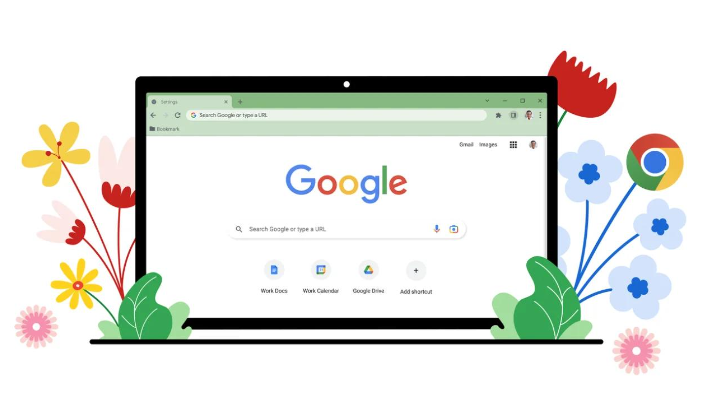详情介绍
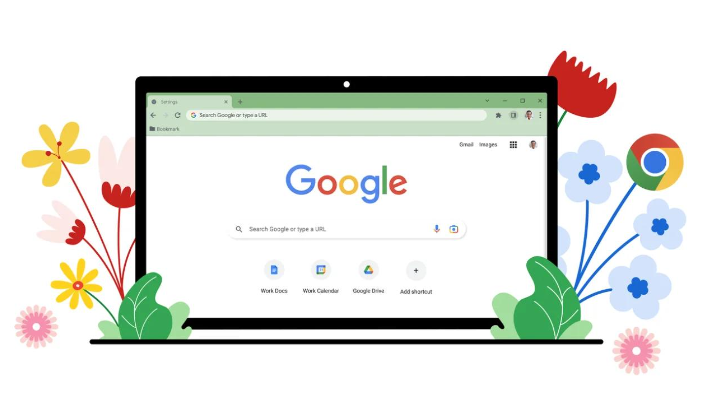
以下是谷歌浏览器管理和清理浏览器缓存的方法:
1. 进入设置页面:打开Chrome浏览器,点击右上角的三个点,选择“设置”。
2. 找到隐私与安全设置:在设置页面中,向下滚动找到“隐私与安全”部分。
3. 点击清理浏览数据:在“隐私与安全”部分中,点击“清理浏览数据”。
4. 选择要清理的数据类型:在“清理浏览数据”页面中,可以选择要清理的数据类型,如浏览历史记录、下载记录、Cookie和其他站点数据、缓存的图片和文件等。可以根据需要选择要清理的数据类型。
5. 选择时间范围:在“清理浏览数据”页面中,可以选择要清理的时间范围,如过去一小时、过去24小时、过去7天或全部时间。可以根据需要选择要清理的时间范围。
6. 点击清理数据:在“清理浏览数据”页面中,确认要清理的数据类型和时间范围后,点击“清理数据”按钮,Chrome浏览器将开始清理所选的数据。
7. 管理缓存设置:在Chrome浏览器中,可以管理缓存的设置,如缓存的大小和时间等。在“设置”页面中,找到“高级”选项,然后找到“隐私与安全”部分,点击“内容设置”,然后选择“缓存”。在这里,可以设置缓存的大小和时间等参数。
请注意,清理浏览器缓存可能会导致一些网站的登录状态丢失,需要重新登录。同时,清理浏览器缓存并不会影响已经保存的书签和密码等信息。